标题:"水星450m无线路由器怎么设置?"的相关路由器教程资料分享。- 【WiFi之家网】编辑整理。
问:水星450M路由器怎么设置上网?
买了一个水星450m路由器,但是不知道怎么安装它上网,哪位大神给我详细说一下。
答:先简单说一下,450M指的是这个路由器的 无线传输速率,并不是路由器的型号。 不过也没有关系,目前新版本水星路由器的设置上网的方法都是相同的,下面会进行详细介绍。
温馨提示:
(1)、如果你已经对其进行了设置,建议先把它恢复出厂设置,然后根据下面的方法重新设置上网。 你可以点击阅读下面的文章,查看恢复出厂设置的步骤。
水星路由器怎么恢复出厂设置?
(2)、如果你家里没有电脑,想用手机来设置,可以阅读下面的文章,查看详细的设置步骤。
水星450m路由器怎么用手机设置?

第一步、路由器线路连接
1、把从猫的网口/LAN口 接出来的网线,插在水星450m路由器的WAN接口。 如果你家里的宽带没有用到猫,需要把入户的宽带网线,插在水星450m路由器的WAN接口。
2、把你家里的电脑,用网线连接到水星450m路由器 1、2、3、4 中任意一个接口。

温馨提示:
用电脑或者手机设置路由器的时候,不需要电脑/手机能够上网的。 所以,不要再认为电脑不能上网,就不能对路由器进行设置。
第二步、设置路由器上网
1、在电脑的浏览器中输入:melogin.cn,打开水星450m路由器的设置页面 ——> 根据页面的提示,先给路由器设置一个:管理员密码(登录密码),如下图所示。
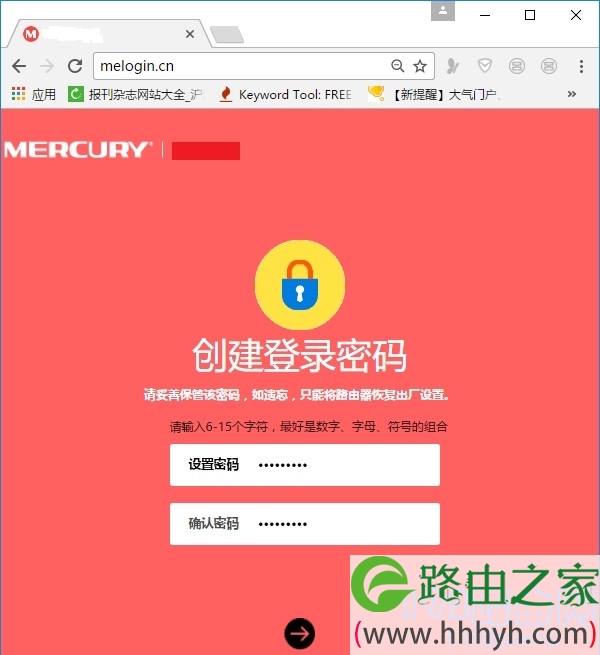
重要提示:
如果你自己在操作的时候,打不开melogin.cn管理页面,那么请阅读下面的文章,查看解决办法。
melogin.cn打不开怎么办?
2、此时,你的水星450m路由器,会检测你家宽带的上网方式,请根据检测结果,设置上网参数。
(1)、如果检测到上网方式是:宽带拨号上网 ——> 需要在页面中,填写你家的 宽带账号、宽带密码 (上网账号、上网密码),如下图所示。
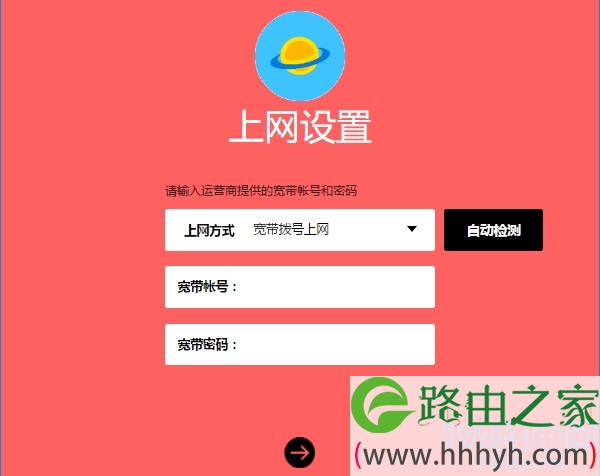
重要提示:
宽带账号、宽带密码,是办理宽带业务的时候,运营商提供给你的。 如果不记得了,可以在办理宽带业务的回执单中查看,也可以拨打运营商客服电话进行查询。
(2)、如果检测到上网方式是:自动获得IP地址 ——> 不需要设置任何上网参数,在页面中直接点击:下一步 即可,如下图所示。
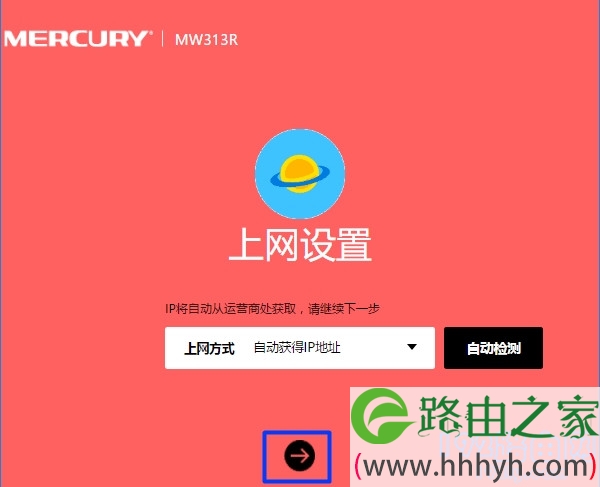
(3)、如果检测到上网方式是:固定IP地址 ——> 则需要在页面中,填写运营商提供的 固定IP地址、子网掩码、默认网关、首选DNS服务器、备用DNS服务器,如下图所示。
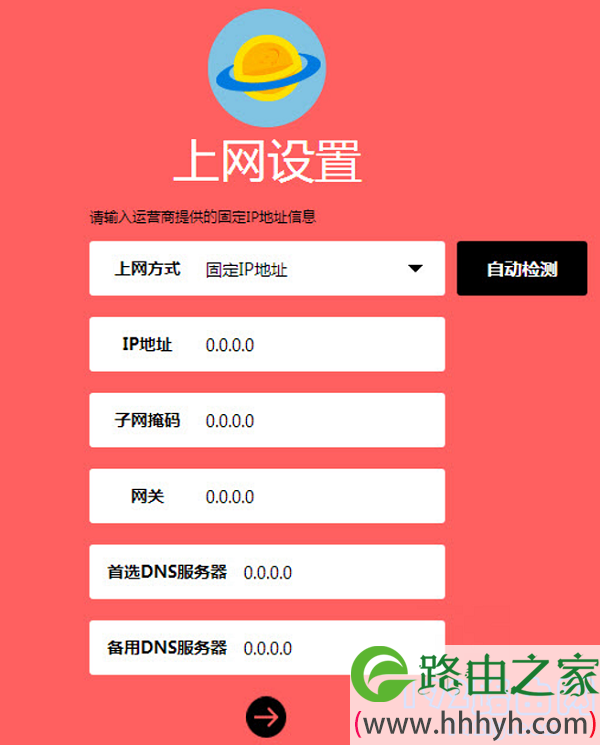
3、系统会自动进入到 无线设置 页面,给路由器自定义设置一个 无线名称、无线密码。
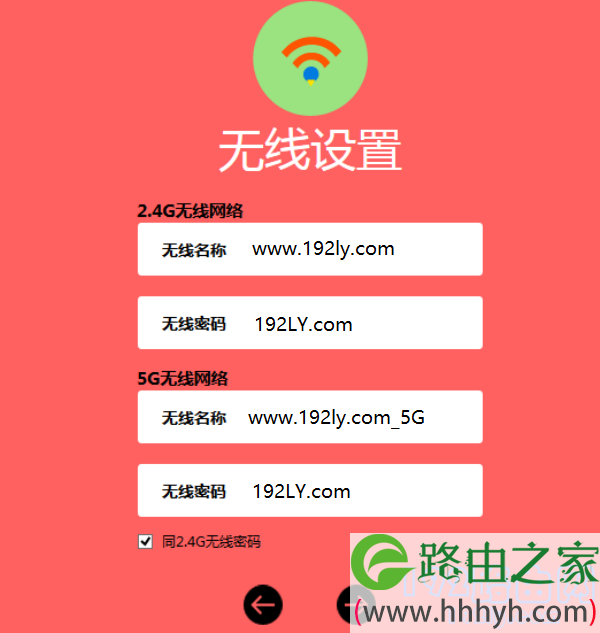
温馨提示:
为了无线网络(Wi-Fi)的安全性,无线密码 最好用:大写字母、小写字母、数字、符号 的组合进行设置,并且密码的长度要大于8位。
4、最后,根据页面的提示,结束对路由器的设置。

第三步、检查设置是否成功
1、重新在电脑浏览器中输入:melogin.cn ,打开登录页面 ——> 输入路由器的登录密码,进入到你的水星450m路由器的管理页面。
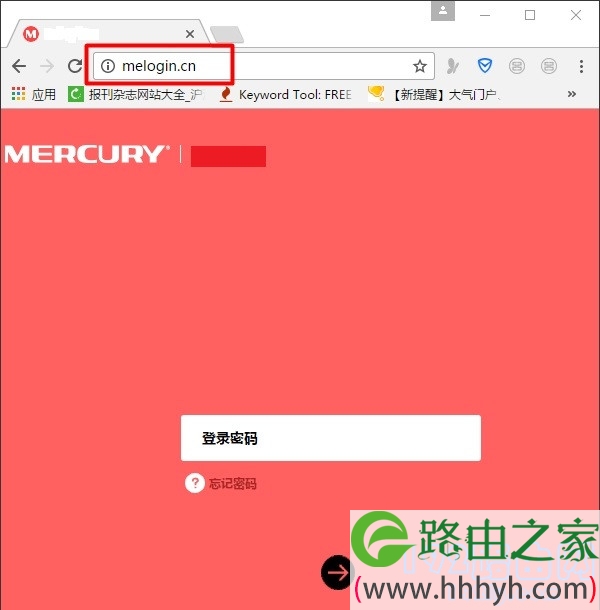
2、在管理页面中,依次点击:“高级设置”——>“网络参数”——>“WAN口设置” 这3个选项,在打开的页面中,查看 WAN口设置 后面的提示信息。
(1)、如果页面中显示:已连接,如下图所示;说明设置成功,可以正常上网了。
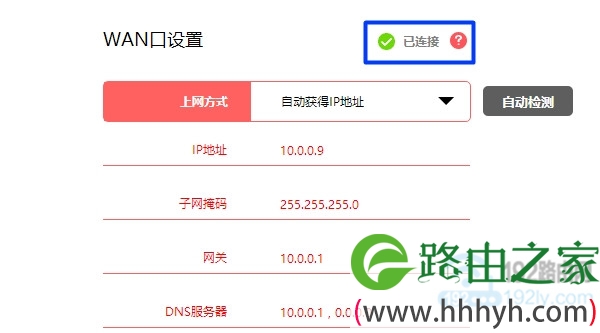
、
(2)、如果页面中显示:已断开(服务器无响应)、已断开(验证失败)、已断开(WAN口未插网线) 等提示,如下图所示。 这就表示路由器还不能上网,此时建议阅读下面的文章,查看解决办法。
水星路由器连不上网怎么办?
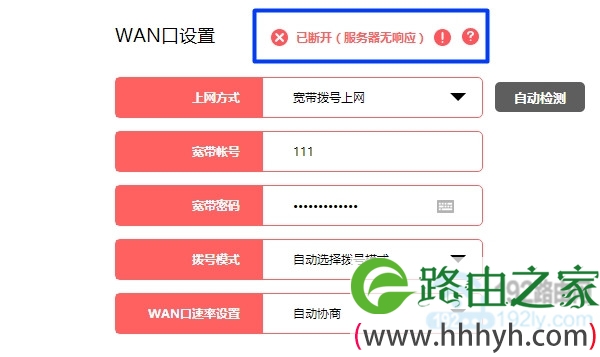
以上就是关于“水星450m无线路由器怎么设置?”的教程!
原创文章,作者:路由器,如若转载,请注明出处:https://www.224m.com/95194.html


